Lokale installation, Installation des druckertreibers (usb) – QuickLabel Vivo! Touch Benutzerhandbuch
Seite 26
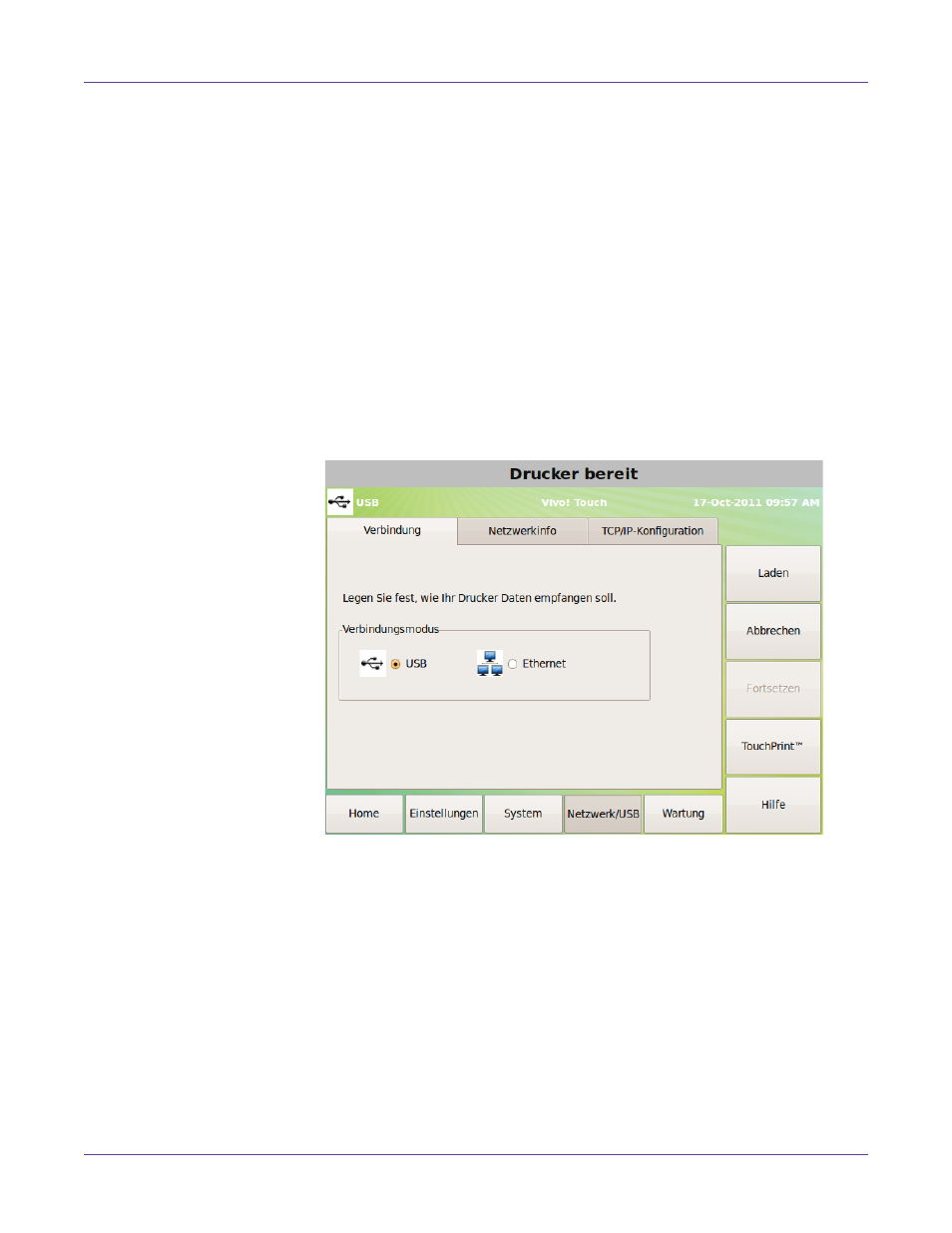
Installation und Einrichtung
14
Vivo! Touch Bedienungsanleitung
Lokale Installation
Installation des Druckertreibers (USB)
Die folgenden Anweisungen beschreiben die Installation des Druckers über USB 2.0
unter den Betriebssystemen Windows XP, Windows Vista, Windows 7 oder Windows
8.
Anm.: Falls der Windows-Logotest oder eine Verifizierungs- oder "Digital
Signing"-Warnung erscheint, wählen Sie die Option "Installation fortsetzen". Diese
Meldungen weisen Sie darauf hin, dass von Microsoft kein “Logo-Test” des Treibers
durchgeführt worden ist. Der Treiber wurde jedoch von QuickLabel Systems gründlich getestet
und verursacht daher keine der in diesen Meldungen aufgeführten Probleme.
1
Vergewissern Sie sich, dass der Vivo! Touch nicht über das USB-Kabel an Ihrem
Computer angeschlossen ist.
2
Tippen Sie auf
Netzwerk/USB > Verbindung
auf dem Touchscreen.
3
Wählen Sie den Verbindungsmodus
USB
. Wählen Sie
Home
, um zur Startanzeige
zurückzukehren.
4
Schalten Sie Ihren Computer ein und legen Sie die Vivo! Touch Installations-CD in
das CD-Laufwerk ein. Hierauf öffnet sich das Installations-CD-Menü. Wählen Sie
Treiber installieren/deinstallieren
.
Anm.: Falls das Programm nicht automatisch gestartet wird, benutzen Sie den Windows
Explorer zum Starten der Datei „Setup.exe“, die sich im Root-Verzeichnis der CD befindet.